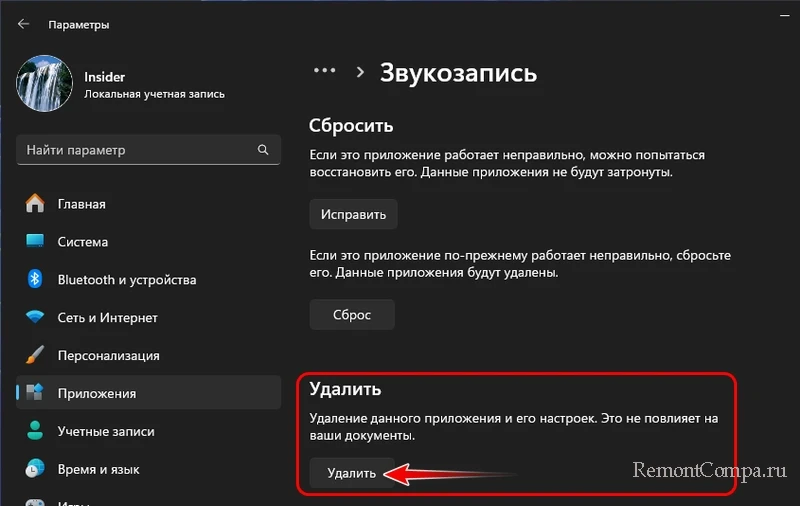Как сбросить приложение в Windows 11
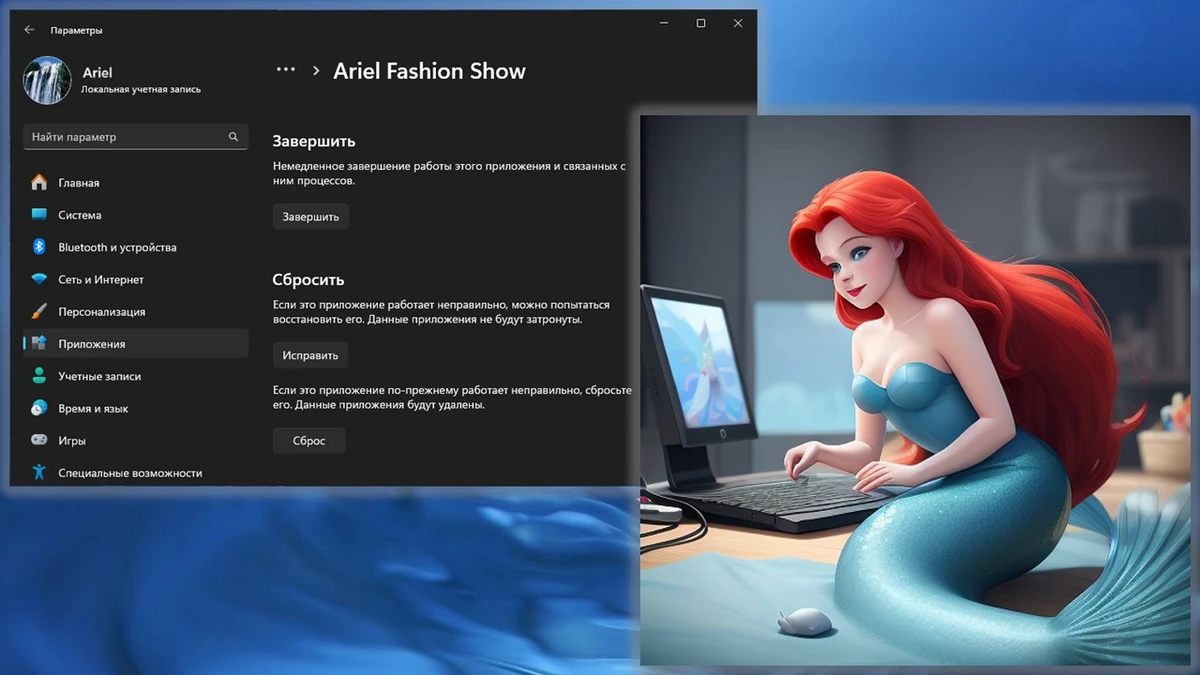
В этой публикации, друзья, поговорим о том, как сбросить приложение в Windows 11. Имеется в виду современное UWP-приложение из Microsoft Store. В числе нативного функционала Windows 11 есть решения, являющие альтернативу переустановке этих приложений на случай возникновения проблем с ними. Это функции сброса самого приложения и сброса его данных.
Как сбросить приложение в Windows 11
Конечно, друзья, нет ничего сложного и в переустановке современных приложений – если какое-то сбоит или не запускается, удалили его и заново установили из Microsoft Store. Но этот вариант чреват потерей данных приложений, ведь это могут быть, например, почтовик Mozilla Thunderbird или мессенджер Telegram, которые в числе прочего годного ПО можно установить в Microsoft Store. Или это могут быть игры, данные которых не синхронизируются с серверами сервисов и, соответственно, не восстановятся даже при новой настройке их приложений, если в них не предусмотрен бэкап игрового процесса в файл.
Итак, если в работе приложения из Microsoft Store наблюдаются проблемы, на его ярлыке в меню «Пуск» в контекстном меню жмём «Параметры приложения».
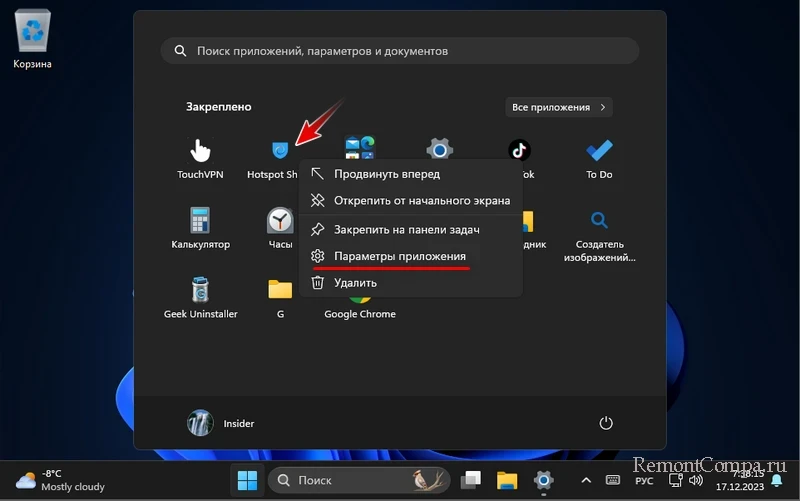
Либо в системном приложении «Параметры» открываем путь:
Приложения → Установленные приложения
Выбираем нужное, в его меню выбираем «Дополнительные параметры».
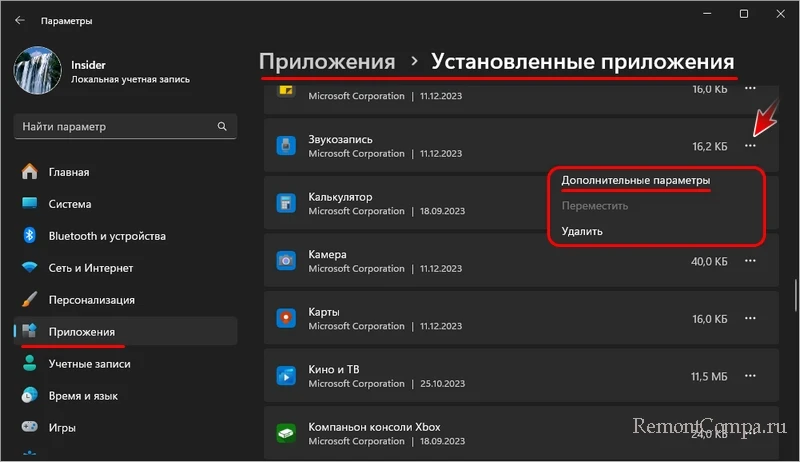
В дополнительных параметрах нам нужен блок «Сбросить». Здесь:
- Кнопка «Исправить» - это исправление проблем с приложением без потери его данных – авторизаций, настроек, уровней прохождения игр и т.п. Это решение пробуем в первую очередь, чтобы не терять данные приложения;
- Кнопка «Сброс» - это сброс приложения по типу его переустановки с потерей данных. Это более удобная альтернатива переустановке приложения, так не нужно искать его в Microsoft Store.
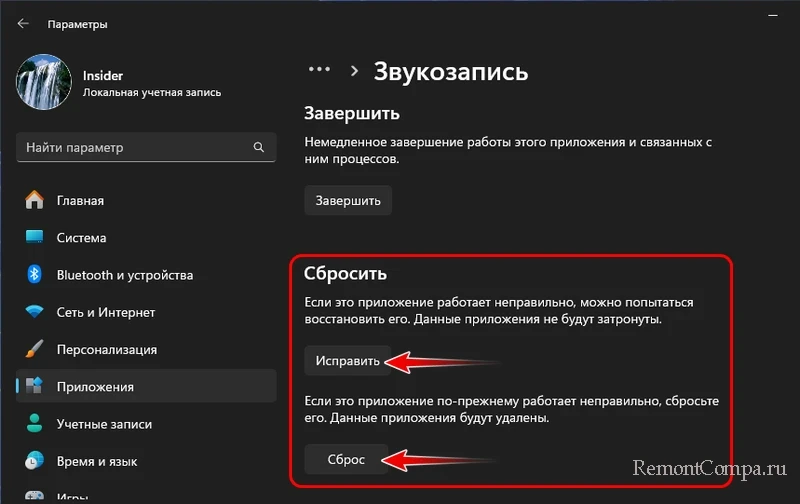
Ну и в крайнем случае можно удалить приложение и установить его по новой в Microsoft Store. Этот вариант нам предлагается ниже.